
സൃഷ്ടിച്ച അക്കൗണ്ടിലേക്ക് ലോഗിൻ ചെയ്താൽ മാത്രമേ ഹമാച്ചി സോഫ്റ്റ്വെയറിന്റെ പൂർണ്ണ പ്രവർത്തനം ഉപയോഗിക്കുന്നത്. ഇമെയിൽ വിലാസത്തിലേക്ക് ബന്ധിപ്പിച്ച് നടത്തുന്ന രജിസ്ട്രേഷന്റെ ടാസ്ക് അഭിമുഖീകരിക്കുന്നു. ഒരു വ്യക്തിഗത പ്രൊഫൈൽ സൃഷ്ടിക്കുന്നത് കൂടുതൽ അവസരങ്ങൾ തുറക്കുന്നു - ഒരു ലൈസൻസ്, വിദൂര സെർവർ മാനേജുമെന്റ്, കോൺഫിഗറേഷനുകൾ എന്നിവ ഏറ്റെടുക്കൽ, അങ്ങനെ. അതിനാൽ, ഇനിപ്പറയുന്ന രീതികളിലൊന്ന് അനുസരിച്ച് ഒരു അക്കൗണ്ട് സൃഷ്ടിക്കാൻ ഞങ്ങൾ ശക്തമായി ശുപാർശ ചെയ്യുന്നു.
ഞങ്ങൾ ഹമാച്ചി പ്രോഗ്രാമിൽ രജിസ്റ്റർ ചെയ്യുന്നു
തുടക്കത്തിൽ, ഹമാച്ചി സ free ജന്യമായി വിതരണം ചെയ്യുന്നു, എന്നിരുന്നാലും, നിങ്ങൾക്ക് സ്ലോട്ട് വിപുലീകരണവും അധിക ആനുകൂല്യങ്ങളും ലഭിക്കണമെങ്കിൽ, ലഭ്യമായ സബ്സ്ക്രിപ്ഷനുകളിലൊന്ന് നിങ്ങൾ വാങ്ങേണ്ടതുണ്ട്. ഒരു സ്വകാര്യ പ്രൊഫൈൽ സൃഷ്ടിക്കാതെ ഇത് ചെയ്യാൻ കഴിയില്ല, അത് ഇൻസ്റ്റാൾ ചെയ്യും. നമുക്ക് പകരമായി നമുക്ക് രണ്ട് രജിസ്ട്രേഷനുകൾ വിശകലനം ചെയ്യും.രീതി 1: സ version ജന്യ പതിപ്പിൽ രജിസ്ട്രേഷൻ
സാധാരണ സാഹചര്യം - ഉപയോക്താവ് ഹമാച്ചി ഡ download ൺലോഡുചെയ്തു, അവിടെ രജിസ്റ്റർ ചെയ്യേണ്ടതുണ്ട്. ഈ സാഹചര്യത്തിൽ, നിങ്ങൾക്ക് രണ്ട് p ട്ട്പുട്ടുകൾ ഉണ്ട് - പ്രോഗ്രാമിൽ തന്നെ പ്രദർശിപ്പിച്ചിരിക്കുന്ന ഫോം ഉപയോഗിക്കുക, അല്ലെങ്കിൽ website ദ്യോഗിക വെബ്സൈറ്റിൽ പോകുക. വിൻഡോ ഫോം ഉപയോഗിച്ച് ആരംഭിക്കാം.
വിൻഡോ പ്രോഗ്രാം
ഈ സോഫ്റ്റ്വെയർ ഇൻസ്റ്റാൾ ചെയ്യുന്നത് നിങ്ങൾക്ക് ധാരാളം സമയമെടുക്കുന്നില്ല, മറ്റ് നടപടിക്രമം മറ്റ് ആപ്ലിക്കേഷനുകളുമായുള്ള സാഹചര്യത്തിലെ അതേ രീതിയിൽ നടക്കുന്നു. ഇൻസ്റ്റാളേഷൻ പൂർത്തിയാക്കിയ ഉടനെ, ഇനിപ്പറയുന്ന ഘട്ടങ്ങൾ നിർവഹിക്കാൻ നിങ്ങൾക്ക് ഹമാച്ചി ഓടിക്കാൻ കഴിയും:
- നിങ്ങൾ ആദ്യമായി ആരംഭിക്കുമ്പോൾ, ഇൻപുട്ട് അഭ്യർത്ഥന ദൃശ്യമാകും അല്ലെങ്കിൽ ഒരു പിശക് "ലോഗിൻ പിശക്" ദൃശ്യമാകും, അവിടെ "രജിസ്ട്രേഷൻ" ബട്ടണിൽ ക്ലിക്കുചെയ്യാൻ നിങ്ങൾ ആഗ്രഹിക്കുന്നു.
- പുതിയ വിൻഡോയ്ക്കായി കാത്തിരിക്കുക. ഇമെയിൽ ഇവിടെ നൽകി, പാസ്വേഡ് വ്യക്തമാക്കിയിരിക്കുന്നു.
- അക്കൗണ്ട് സൃഷ്ടിച്ചതിനുശേഷം ബട്ടൺ ദൃശ്യമാകും.
- പരസ്യ അക്ഷരങ്ങൾ നിർദ്ദിഷ്ട മെയിലിലേക്ക് സ്ഥിരസ്ഥിതി മെയിൽ സ്വീകരിക്കുന്നത് ശ്രദ്ധിക്കുക. നിങ്ങൾ അവ സ്വീകരിക്കാൻ ആഗ്രഹിക്കുന്നില്ലെങ്കിൽ, "ഞാൻ സബ്സ്ക്രൈബുചെയ്യാൻ വിസമ്മതിക്കുകയും അത് ദൃശ്യമാകുകയും ചെയ്യും" എന്ന് ലിഖിതം ക്ലിക്കുചെയ്യുക.
- രജിസ്ട്രേഷൻ വിജയകരമായി പൂർത്തിയാകുമ്പോൾ, സ്ക്രീൻ മാറ്റാൻ കഴിയുന്ന പൊതുവായ അക്കൗണ്ട് ക്രമീകരണങ്ങൾ പ്രദർശിപ്പിക്കും.
- സമാന്തരമായി, ഒരു അക്കൗണ്ട് സ്ഥിരീകരണവുമായി ഒരു ഇമെയിൽ വരുന്നു. നിങ്ങൾ അവിടെ സൂചിപ്പിച്ച ലിങ്കിലേക്ക് പോകണം. ആഴ്ചയിൽ നിങ്ങൾ അത് ചെയ്തില്ലെങ്കിൽ, പ്രൊഫൈൽ ഇല്ലാതാക്കപ്പെടും.
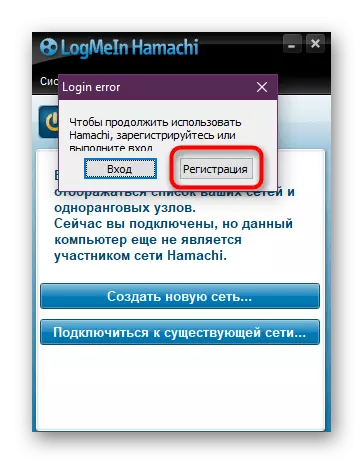
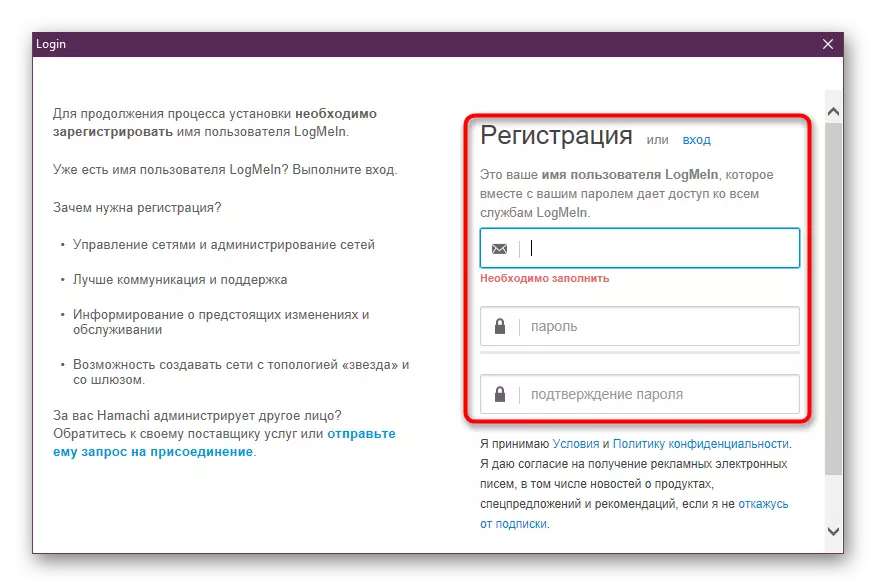
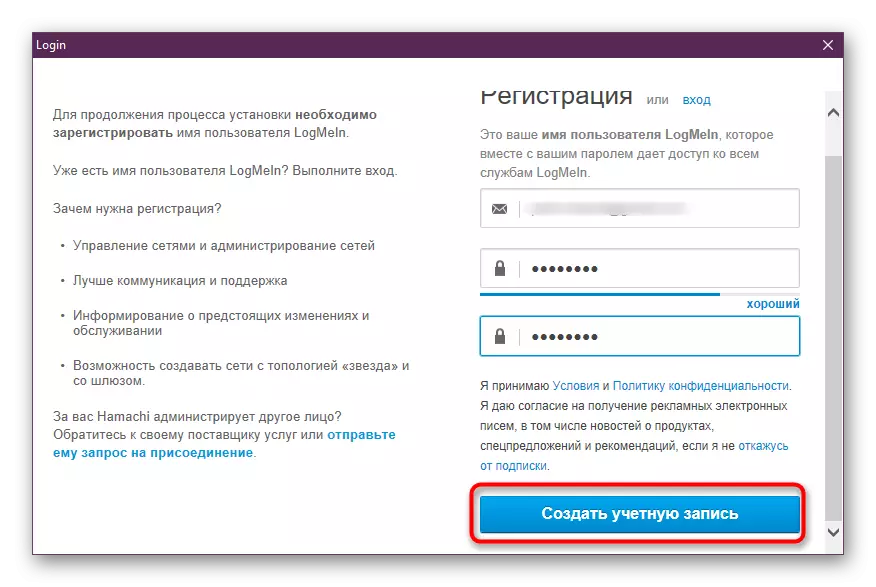
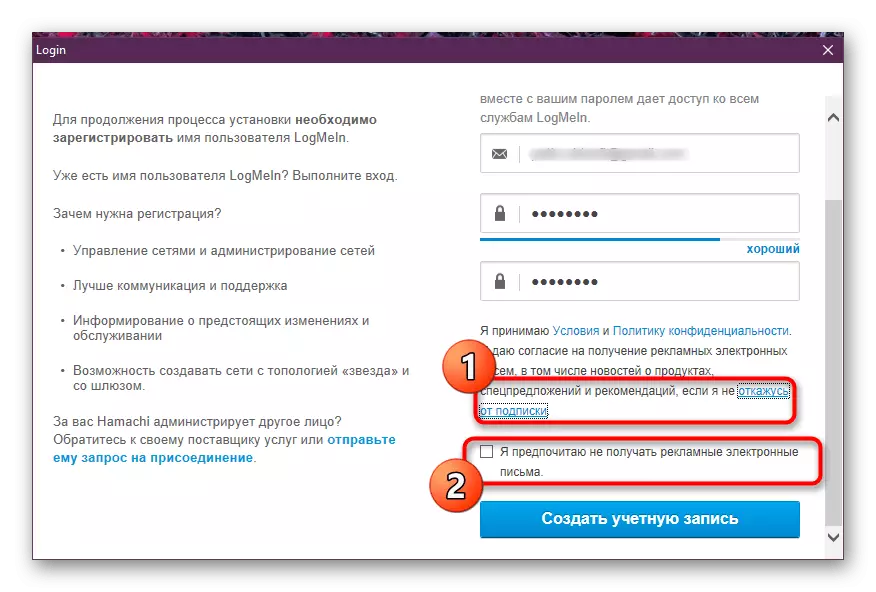
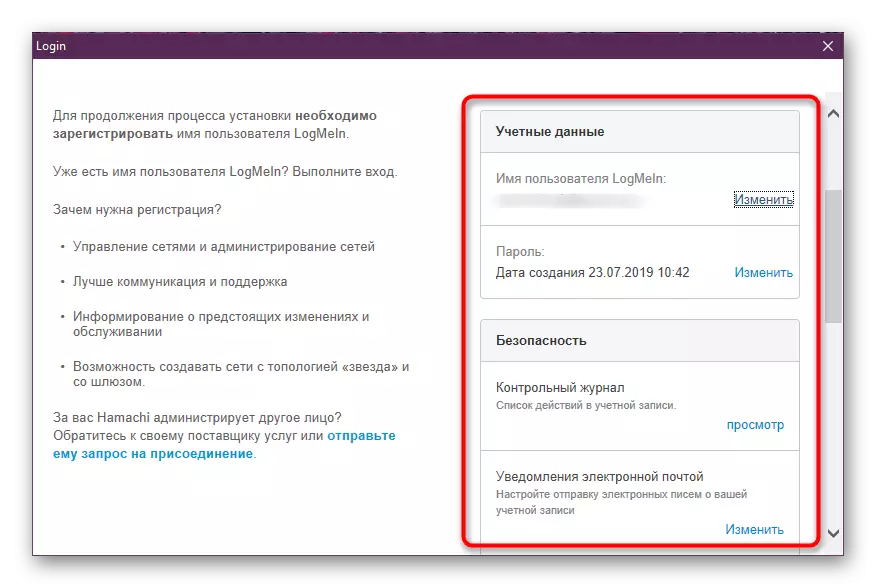
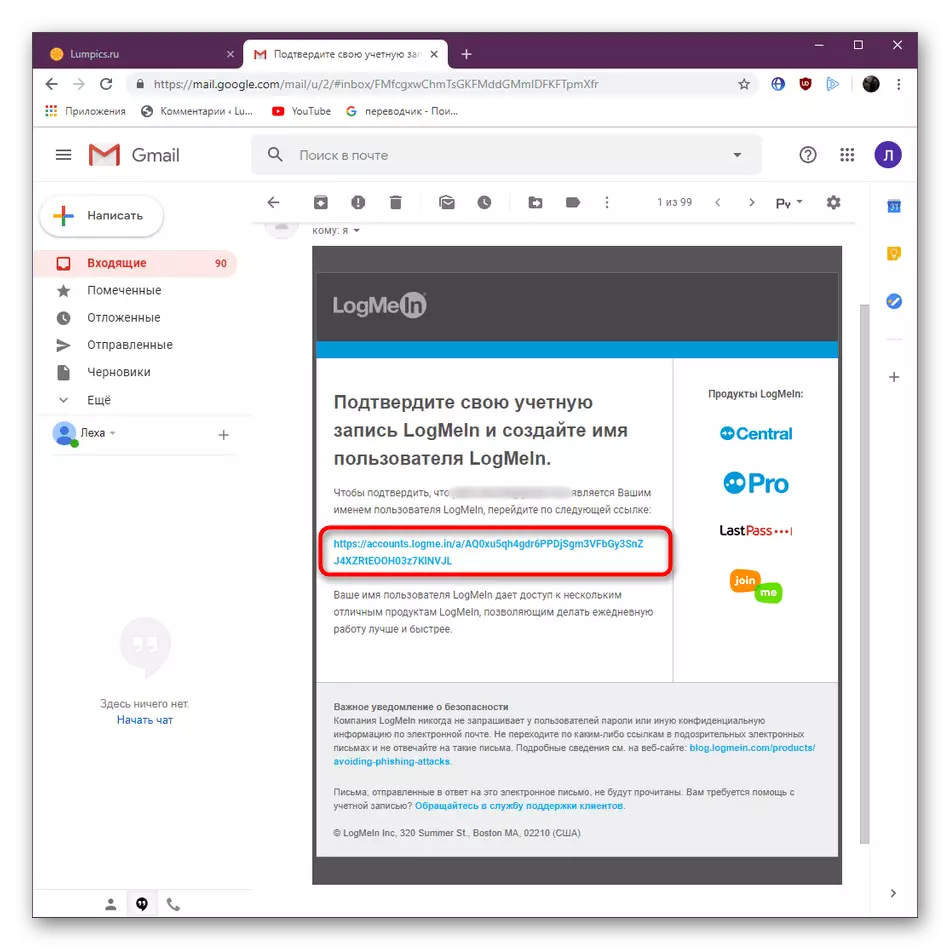
Offici ദ്യോഗിക സൈറ്റ്
ചില ഉപയോക്താക്കൾക്ക് അവസരമില്ല അല്ലെങ്കിൽ രജിസ്ട്രേഷനായി പ്രോഗ്രാം ഉപയോഗിക്കേണ്ടതിന്റെ ആവശ്യകത നഷ്ടമായി. അതേ ഓപ്പറേഷൻ ഹോൾഡിംഗ് സൈറ്റിൽ ലഭ്യമാണ്, അത് ഇതുപോലെ കാണപ്പെടുന്നു:
ഹമാച്ചിയുടെ website ദ്യോഗിക വെബ്സൈറ്റിലേക്ക് പോകുക
- ഡവലപ്പറുടെ വെബ്സൈറ്റിന്റെ പ്രധാന പേജിലേക്ക് പോകുന്നതിന് മുകളിലുള്ള ലിങ്കിലേക്ക് പോകുക. ഇവിടെ, മുകളിലുള്ള വലതുവശത്ത് സ്ഥിതിചെയ്യുന്ന "സൈൻ അപ്പ്" ബട്ടണിൽ ക്ലിക്കുചെയ്യുക.
- മുമ്പത്തെ നിർദ്ദേശത്തിൽ അത് ചർച്ച ചെയ്ത അതേ ഡാറ്റ നൽകുക. കൂടാതെ, രക്ഷാപ്രവർത്തനത്തിലൂടെയുള്ള പ്രവേശനം പിന്തുണയ്ക്കുന്നു (ഒരേ നിർമ്മാതാക്കളിൽ നിന്നുള്ള സോഫ്റ്റ്വെയർ).
- നിങ്ങൾക്ക് രക്ഷാപ്രവർത്തനത്തിൽ ഒരു പ്രൊഫൈൽ ഉണ്ടെങ്കിൽ, നിങ്ങൾ അതിൽ പ്രവേശിച്ചിട്ടില്ല, സൈറ്റിലേക്കുള്ള യാന്ത്രിക പരിവർത്തനത്തിന് ശേഷം അത് ചെയ്യുക.
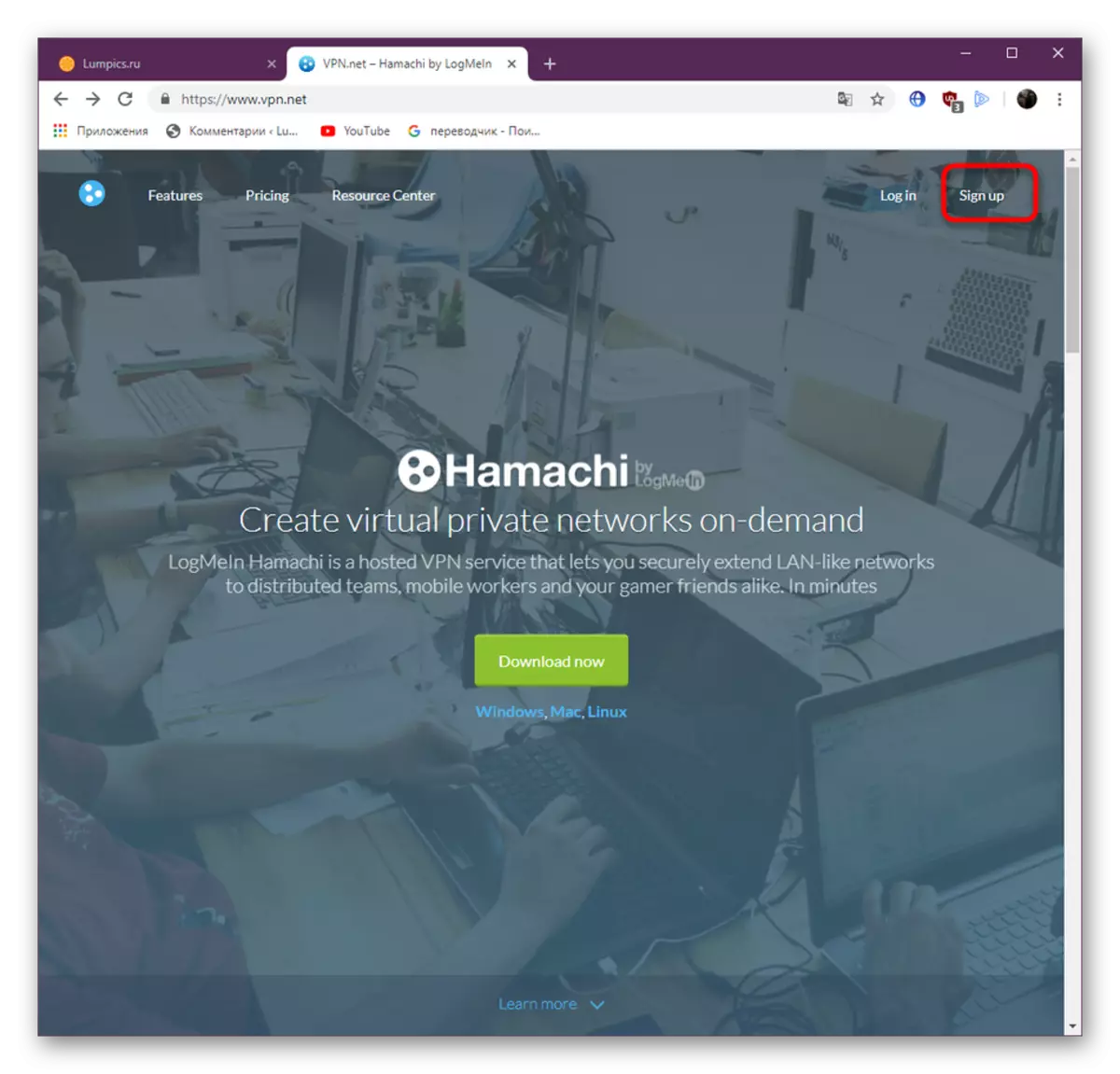
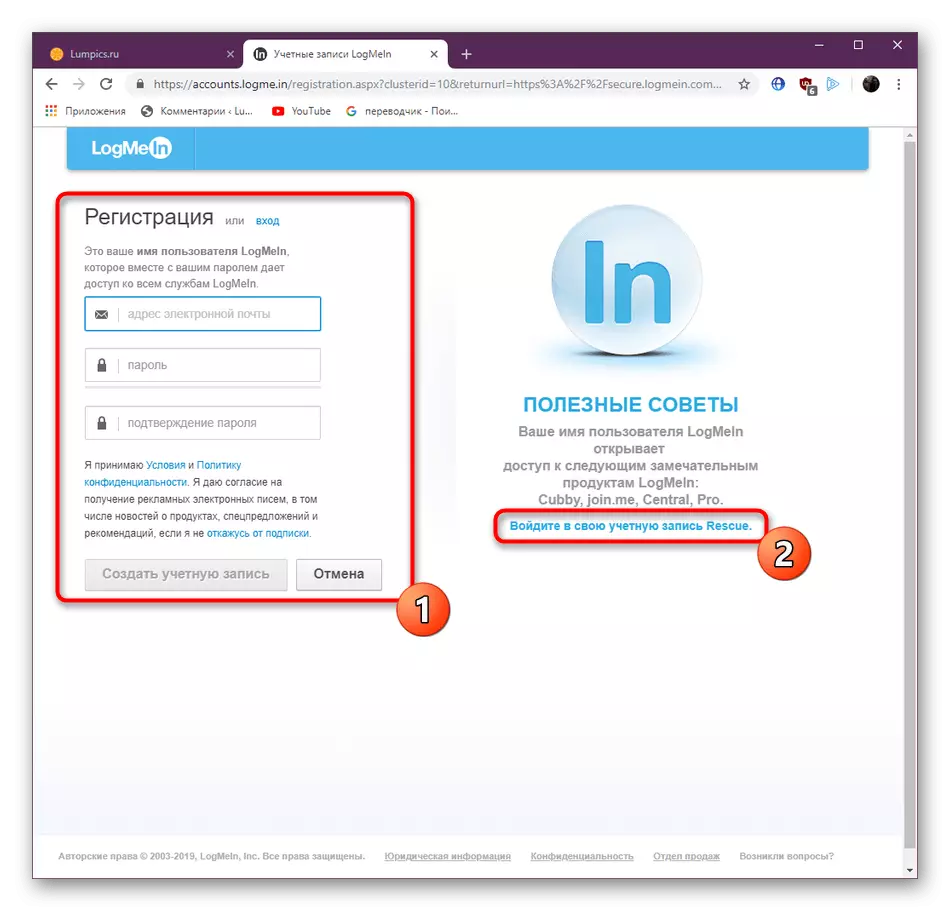
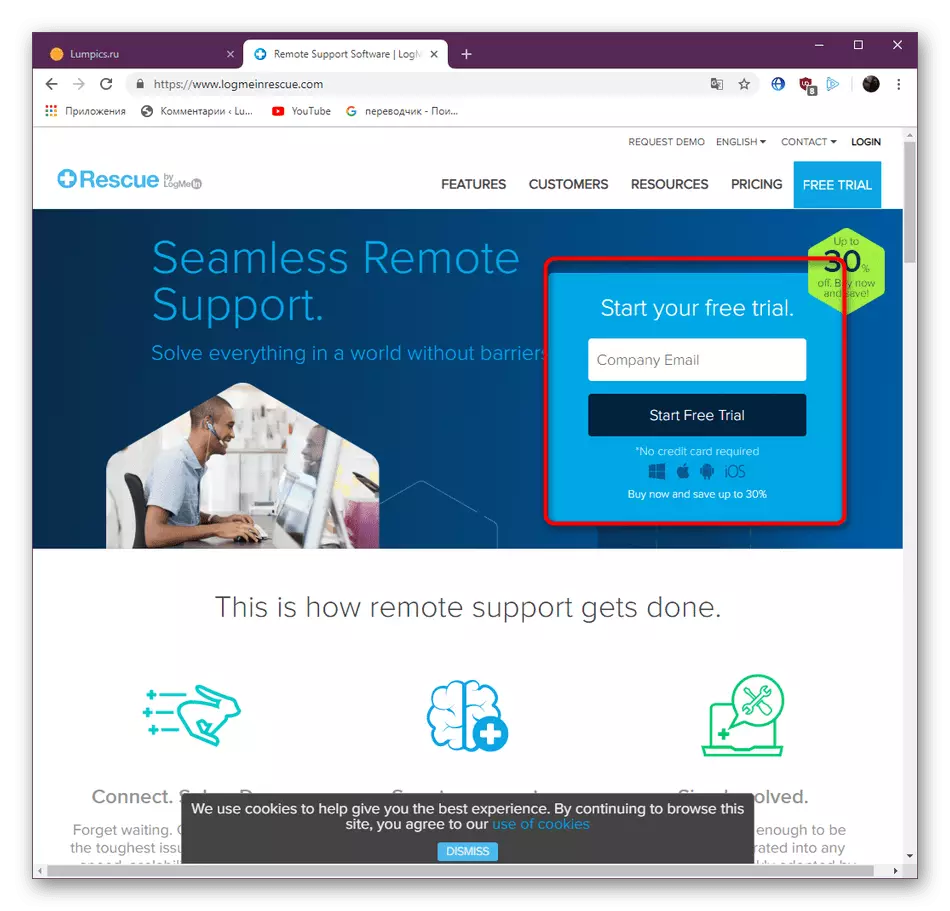
പ്രോഗ്രാമിലെ പ്രോഗ്രാമിന്റെ കാര്യത്തിലെ അതേ രീതിയിൽ മറ്റെല്ലാ പ്രവർത്തനങ്ങളും ഉപയോഗിക്കുന്നു - നിങ്ങൾ ഇമെയിൽ വിലാസം സ്ഥിരീകരിക്കുന്നു, തുടർന്ന് Website ദ്യോഗിക വെബ്സൈറ്റിൽ തുറക്കുന്ന ഒരു സ്വകാര്യ പേജിലേക്ക് യാന്ത്രികമായി റീഡയറക്ട് ചെയ്യുന്നു. എല്ലാ ക്രമീകരണങ്ങളും ഹമാച്ചിയുടെ മാനേജ്മെന്റും ഉണ്ട്.
രീതി 2: ഒരു സബ്സ്ക്രിപ്ഷൻ വാങ്ങുമ്പോൾ രജിസ്ട്രേഷൻ
നിങ്ങൾ ഉടൻ തന്നെ ഹമാച്ചി സബ്സ്ക്രിപ്ഷനുകളിൽ ഒന്ന് നേടാൻ പോകുകയാണെങ്കിൽ, അധിക പ്രവർത്തനങ്ങൾ നടത്താതിരിക്കാൻ വാങ്ങുന്ന ഘട്ടത്തിൽ രജിസ്റ്റർ ചെയ്യുന്നത് എളുപ്പമായിരിക്കും, അതിനാൽ കുറച്ച് സമയം ചെലവഴിക്കാതിരിക്കാൻ. അതേസമയം, നിങ്ങൾ ഉടൻ തന്നെ മെയിൽ സജീവമാക്കണം, അതിനാൽ പേയ്മെന്റ് കടന്നുപോകും, അതിനാൽ നിങ്ങൾക്ക് ഇപ്പോൾ മെയിൽ സേവനത്തിലേക്ക് ലോഗിൻ ചെയ്യാൻ കഴിയുമെന്ന് ഉറപ്പാക്കുക. അടുത്തതായി, അത്തരം നിർദ്ദേശങ്ങൾ പാലിക്കേണ്ടത് അത്യാവശ്യമായിരിക്കും:
- VPN.Net വെബ്സൈറ്റിൽ, "വിലനിർണ്ണയ" വിഭാഗത്തിലേക്ക് പോകുക.
- ഇവിടെ, നിങ്ങൾക്ക് അനുയോജ്യമായ താരിഫ് പ്ലാനുകളിലൊന്ന് തിരഞ്ഞെടുക്കുക.
- പുതിയ ടാബിൽ, പകർപ്പുകളുടെ എണ്ണവും പതിപ്പും ശരിയാണെന്ന് ഉറപ്പാക്കുക, തുടർന്ന് "തുടരുക" ക്ലിക്കുചെയ്യുക.
- മുകളിലുള്ള രീതിയിൽ കാണിച്ചിരിക്കുന്നതുപോലെ രജിസ്ട്രേഷൻ നടപടിക്രമത്തിലൂടെ പോകുക.
- പ്രധാന പേയ്മെന്റ് വിവരങ്ങൾ പൂരിപ്പിച്ച് കൂടുതൽ മുന്നോട്ട് പോകുക.
- ലഭ്യമായ പേയ്മെന്റ് രീതി തിരഞ്ഞെടുക്കുക. ഇപ്പോൾ ഒരു പേയ്മെന്റ് കാർഡ് മാത്രമേയുള്ളൂ (വിസ / മാസ്റ്റർകാർഡ്) അല്ലെങ്കിൽ പേപാൽ.
- പേയ്മെന്റിനായി ഡാറ്റ പൂരിപ്പിച്ച് "വാങ്ങുക" ക്ലിക്കുചെയ്യുക.
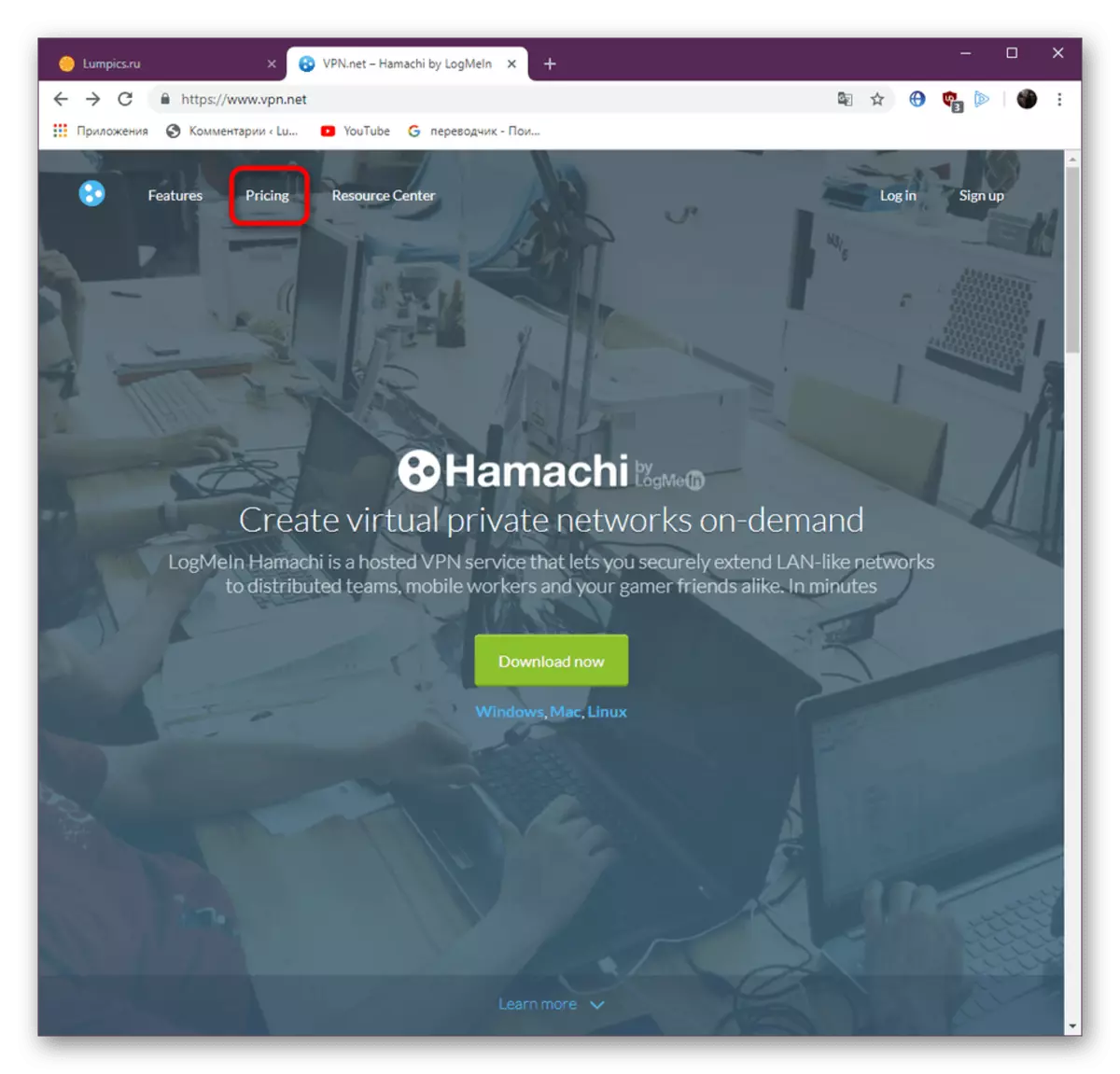
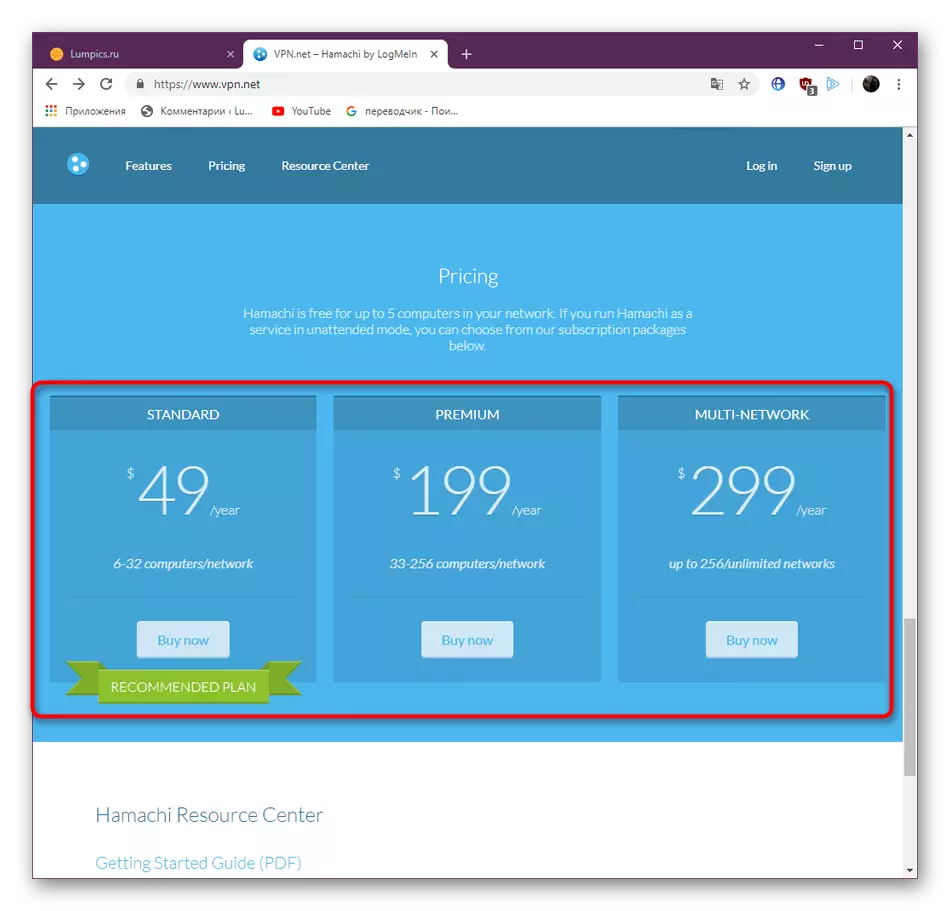
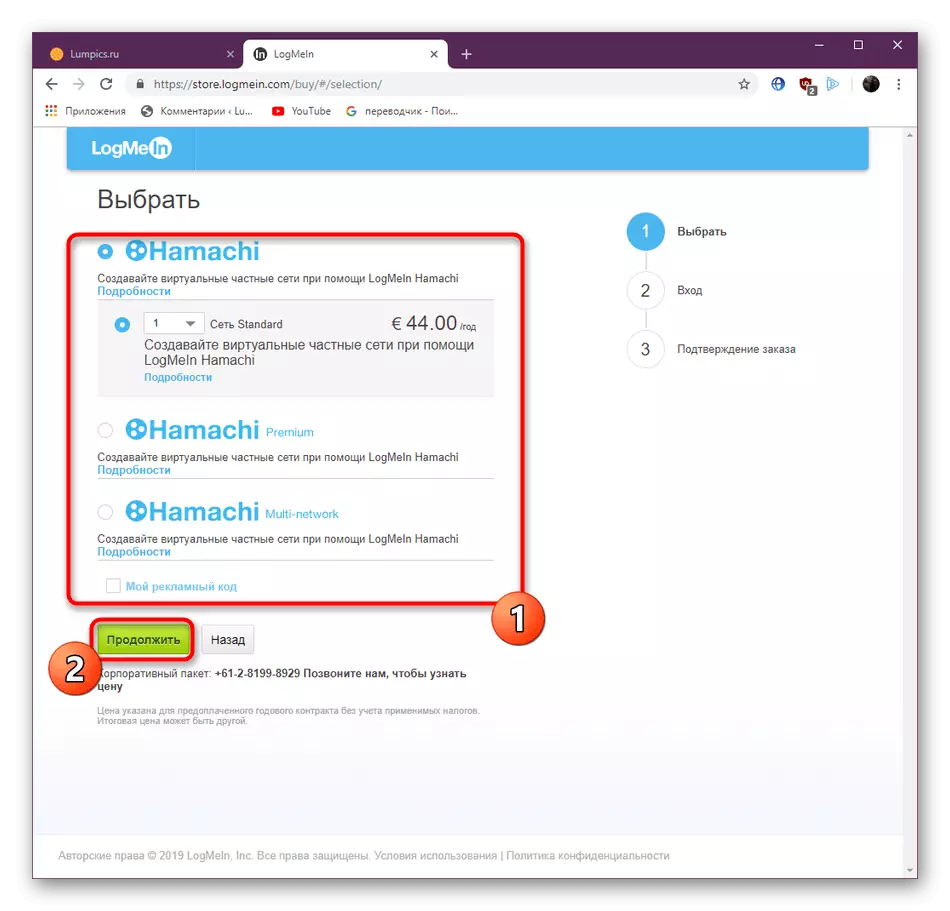
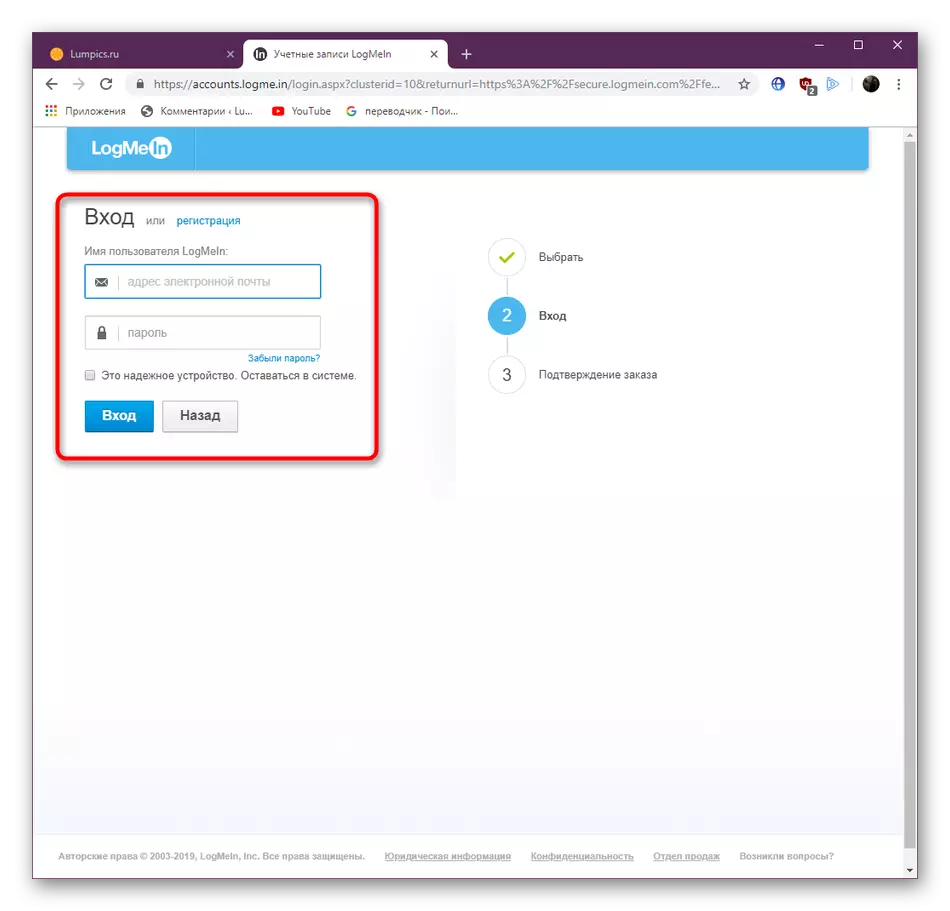
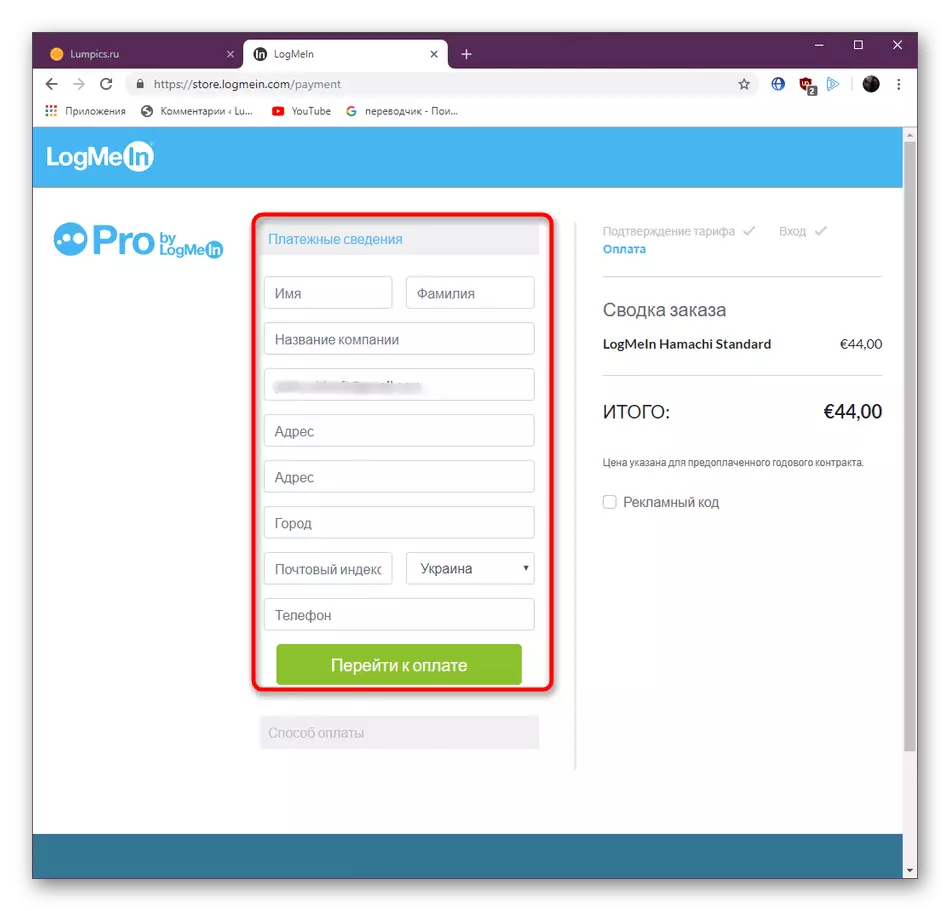
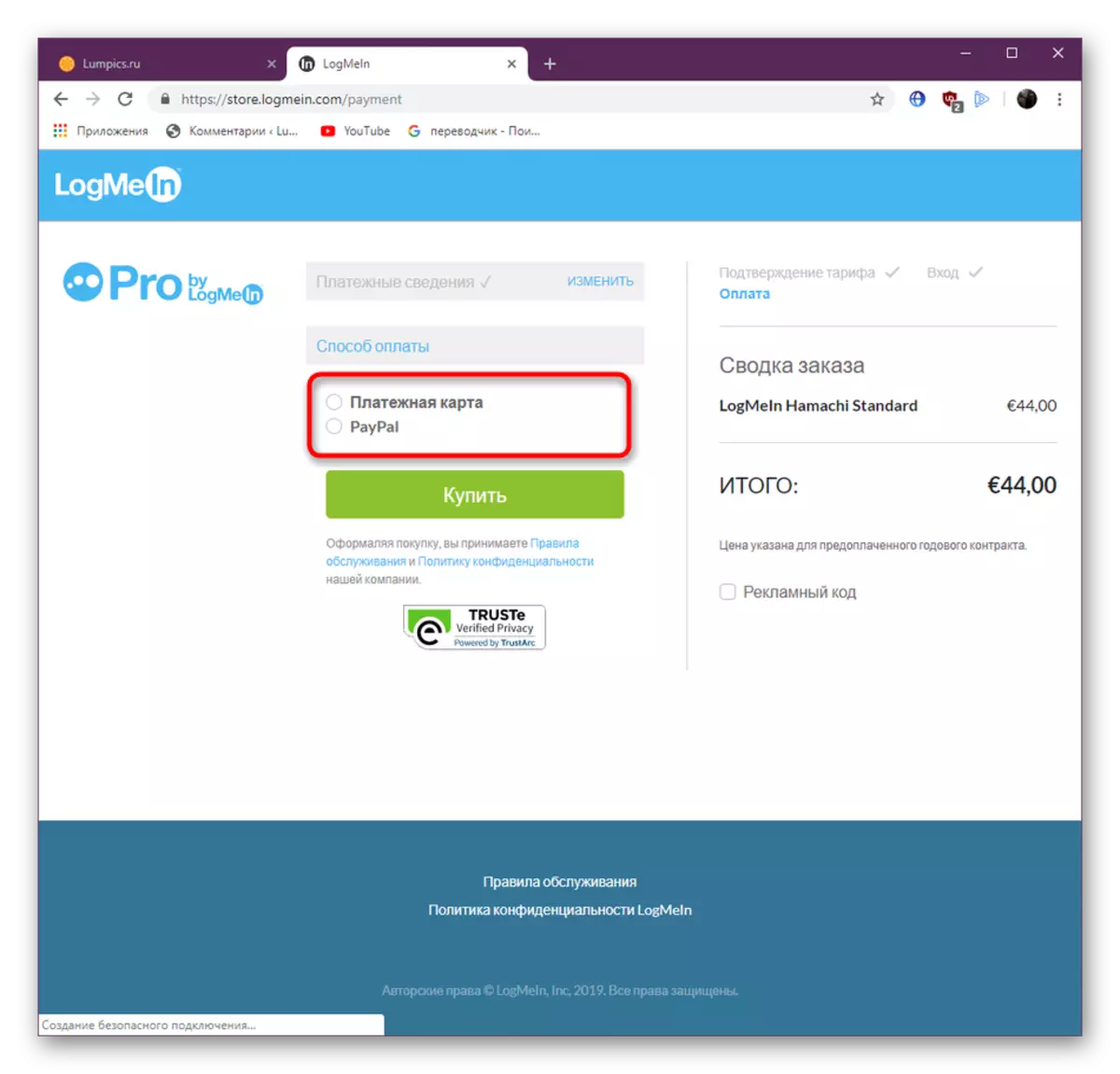
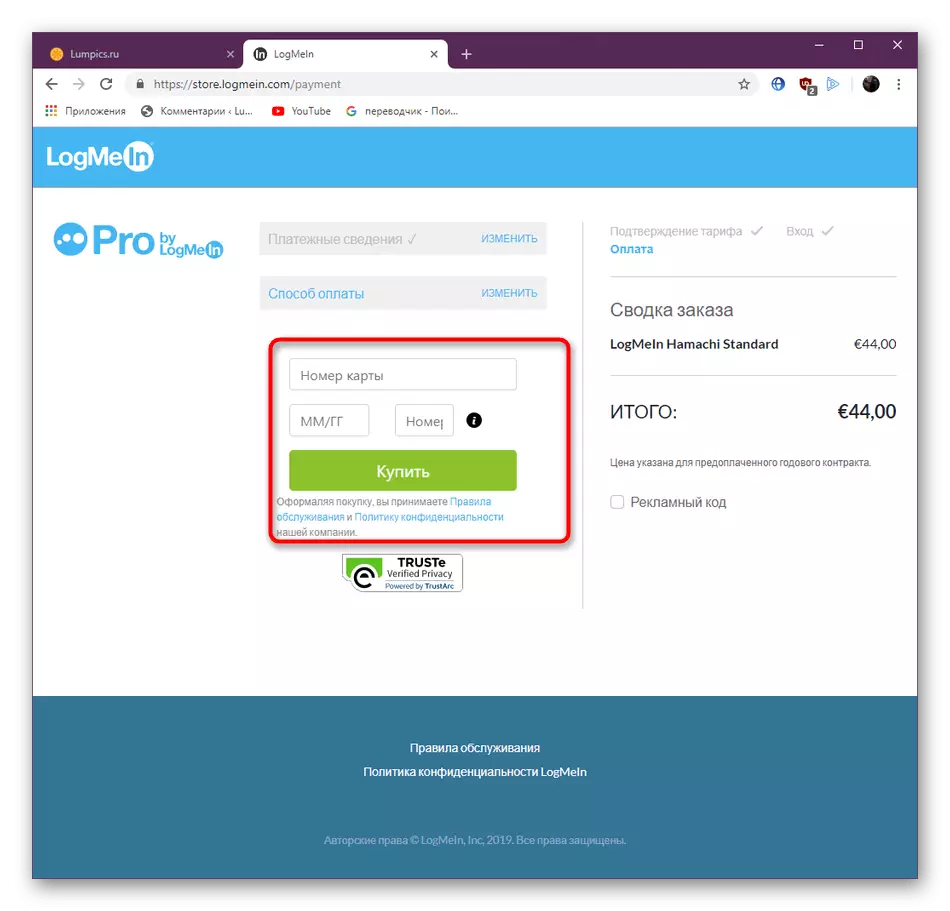
ഉപയോഗിച്ച ബാങ്കിന്റെ തരം ആശ്രയിച്ചിരിക്കുന്നുവെന്ന് സ്ഥിരീകരിക്കേണ്ടതുണ്ട്. പണമടയ്ക്കൽ സാധാരണയായി ഒരു മണിക്കൂറിനുള്ളിൽ നടപ്പിലാക്കുന്നു, പക്ഷേ ഇതിന് അഞ്ച് പ്രവൃത്തി ദിവസങ്ങൾ വരെ കാലതാമസം വരുത്താം, അത് ബാങ്കുമായി ബന്ധപ്പെട്ടിരിക്കുന്നു. എന്തെങ്കിലും ബുദ്ധിമുട്ടുകൾ ഉണ്ടായാൽ, പിന്തുണാ സേവനവുമായി ഉടനടി ബന്ധപ്പെടുക.
ഹമാച്ചിയിൽ വിജയകരമായ ഒരു പ്രവേശനത്തിന് ശേഷം, നിങ്ങൾക്ക് സുരക്ഷിതമായി ഉപയോഗിക്കാൻ കഴിയും. നിങ്ങൾ ഒരു പുതിയ ഉപയോക്താവാണെങ്കിൽ, ഈ സോഫ്റ്റ്വെയറുമായുള്ള ആശയവിനിമയ സമയത്ത് പ്രധാന ഉപകരണങ്ങളും പ്രവർത്തനങ്ങളും വിലയിരുത്തുന്ന ഹ്രസ്വ മാർഗ്ഗനിർദ്ദേശം ഉപയോഗിച്ച് സ്വയം പരിചയപ്പെടുത്താൻ ഞങ്ങൾ നിങ്ങളെ ഉപദേശിക്കുന്നു. ആരംഭത്തിൽ നിന്ന് ഉണ്ടാകുന്ന ജനപ്രിയ പ്രശ്നങ്ങളുടെ പരിഹാരങ്ങളുടെ വിവരണങ്ങളുടെ വിവരണങ്ങൾ നിങ്ങൾ കണ്ടെത്തും അല്ലെങ്കിൽ ഈ അപ്ലിക്കേഷൻ ഉപയോഗിക്കുക.
കൂടുതൽ വായിക്കുക: ഹമാച്ചി എങ്ങനെ ഉപയോഗിക്കാം
ഇപ്പോൾ ഹമാച്ചിയിലെ രജിസ്ട്രേഷൻ രീതികൾ നിങ്ങൾക്ക് പരിചിതമാണ്. വേഗത്തിലും പ്രശ്നങ്ങളിലേക്കും വേഗത്തിലും ഇല്ലാതെയും ഒരു പുതിയ അക്ക create ണ്ട് സൃഷ്ടിക്കുക മാത്രമാണ് ഇത് തുടരുക.
